V tem članku vam bom pokazal, kako namestiti in konfigurirati strežnik TFTP na CentOS 7. Torej, začnimo.
Namestitev in konfiguracija strežnika TFTP:
Najprej posodobite predpomnilnik repozitorija paketov YUM z naslednjim ukazom:
$ sudo yum makecache
Zdaj namestite strežniški in odjemalski paket TFTP z naslednjim ukazom:
$ sudo yum namesti tftp tftp-strežnikOPOMBA: Paket odjemalca TFTP tftp je nameščen za testiranje strežnika TFTP po konfiguraciji.

Zdaj pritisnite y in nato pritisnite
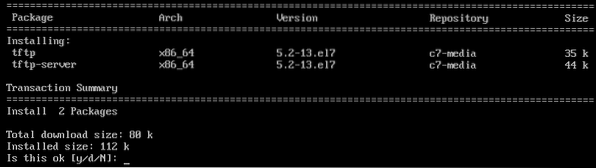
Namestiti je treba odjemalske in strežniške pakete TFTP.

TFTP privzeto uporablja systemd. Ampak ni dobro spreminjati privzetih sistemskih datotek storitev. Torej bom skopiral sistemske servisne datoteke strežnika tftp v / etc / systemd / system imenik samo za varno uporabo.
Če želite kopirati privzeto tftp.storitev datoteko v / etc / systemd / system imenik, zaženite naslednji ukaz:
$ sudo cp -v / usr / lib / systemd / system / tftp.service / etc / systemd / system / tftp-server.storitev
Pokliče se nova datoteka storitve tftp tftp-strežnik.storitev ki ga lahko spreminjamo, kolikor želimo.

Kopirajte tudi tftp.vtičnica datoteko v / etc / systemd / system imenik z naslednjim ukazom:
$ sudo cp -v / usr / lib / systemd / system / tftp.vtičnica / etc / systemd / system / tftp-server.vtičnica
Nova datoteka vtičnice je tftp-strežnik.vtičnica na katerem lahko delamo.

Zdaj odprite tftp-strežnik.storitev datoteka za urejanje z naslednjim ukazom:
$ sudo vi / etc / systemd / system / tftp-server.storitev
tftp-strežnik.storitev datoteko je treba odpreti. Zdaj morate spremeniti vrstice, kot je označeno na spodnjem posnetku zaslona.
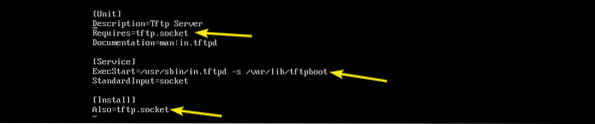
Zamenjal sem tftp.vtičnica s tftp-strežnik.vtičnica. Spremenil sem tudi ukaz (ExecStart), ki zažene demon TFTP. The -c Možnost TFTP vam omogoča, da datoteke naložite na strežnik, -str Možnost bo rešila številna vprašanja glede dovoljenj in -s naborov možnosti / var / lib / tftpboot kot imenik, do katerega lahko dostopate prek TFTP.
Prav tako dodajte WantedBy = več uporabnikov.cilj v [Namesti] kot je označeno na spodnjem posnetku zaslona.
To je končno tftp-strežnik.vtičnica mapa. Zdaj shranite datoteko.
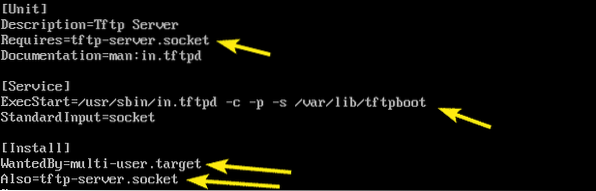
Zdaj odprite tftp-strežnik.vtičnica datoteka za urejanje z naslednjim ukazom:
$ sudo vi / etc / systemd / system / tftp-server.vtičnica
Zdaj pa dodaj BindIPv6Only = oboje v vrstici [Vtičnica] , kot je označeno na spodnjem posnetku zaslona, in shranite datoteko.
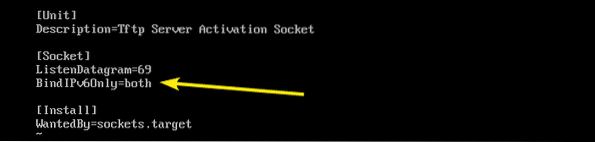
Če želite omogočiti anonimni prenos na strežnik TFTP, morate narediti nekaj konfiguracije SELinux.
Za konfiguracijo SELinux namestite policycoreutils-python paket z naslednjim ukazom:
$ sudo yum namestite policycoreutils-python
Zdaj pritisnite y in nato pritisnite
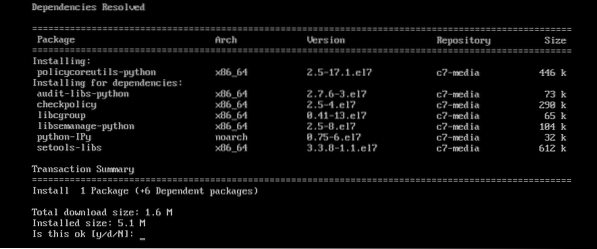
policycoreutils-python paket je treba namestiti.
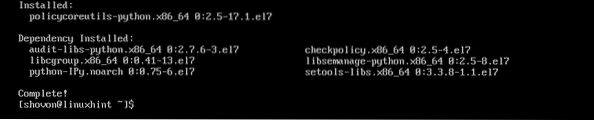
Zdaj omogočite anonimno pisanje SELinux TFTP z naslednjim ukazom:
$ sudo setsebool -P tftp_anon_write 1
Imenik TFTP je / var / lib / tftpboot. Imeti mora dovoljenje za branje, pisanje in izvedbo za lastnika imenika, skupino in druge, da lahko nalaganje in prenos TFTP deluje. V nasprotnem primeru boste dobili napako z dovoljenjem.
Zahtevana dovoljenja za imenik lahko dodelite / var / lib / tftpboot imenik z naslednjim ukazom:
$ sudo chmod 777 / var / lib / tftpboot
Zdaj poskusite zagnati tftp-strežnik storitev z naslednjim ukazom:
$ sudo systemctl zaženi tftp-strežnik
Zdaj pa preverite, ali je tftp-strežnik storitev se izvaja z naslednjim ukazom:
$ sudo systemctl status tftp-server
Kot lahko vidite, je storitev aktivna ali deluje. Torej, TFTP je treba pravilno konfigurirati.
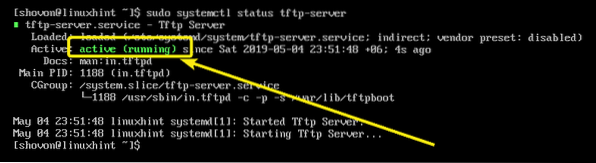
Zdaj, ko se storitev TFTP izvaja, moramo strežnik TFTP preizkusiti, ali deluje ali ne.
Najprej zaženite naslednji ukaz, da poiščete naslov IP strežnika TFTP.
$ ip aKot lahko vidite, je naslov IP 192.168.11.134. Za vas bo drugače. Zato ga odslej zamenjajte s svojim.
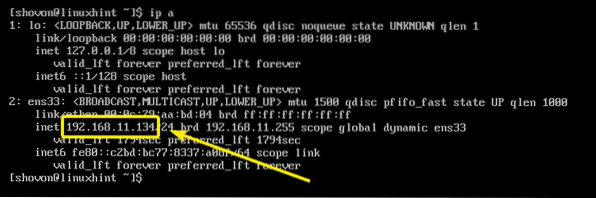
Zdaj se povežite s strežnikom TFTP z naslednjim ukazom:
$ tftp 192.168.11.134
Moral bi biti povezan.

Zdaj omogočite podroben način, kot sledi:
tftp> podrobno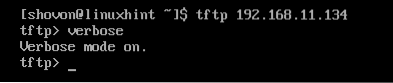
Zdaj poskusite naložiti datoteko (recimo zdravo.txt) na strežnik TFTP, kot sledi:
tftp> zdravo.txtKot lahko vidite, je datoteka uspešno naložena na strežnik TFTP.
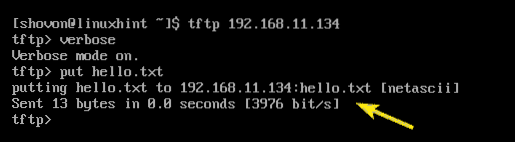
Zdaj zapustite ukazni poziv TFTP.
tftp> nehaj
Zdaj, ko vse deluje pravilno, dodajte tftp-strežnik storitev za zagon sistema z naslednjim ukazom:
$ sudo systemctl omogoči tftp-strežnik
Zdaj konfigurirajte požarni zid požarnega zidu, da dovoli zahteve TFTP strežniku z naslednjim ukazom:
$ sudo firewall-cmd --zone = public --add-service = tftp --permanent
Zdaj znova naložite požarni zid, da spremembe začnejo veljati z naslednjim ukazom:
$ sudo firewall-cmd --reload
Strežnik TFTP je treba konfigurirati.
Znane težave:
Ko poskusite iz računalnika naložiti datoteke na strežnik TFTP, boste morda videli Prenos je potekel napaka, kot je označena na spodnjem posnetku zaslona. To je znana težava sistemov CentOS in RHEL. TFTP za komunikacijo uporablja vrata UDP in jih iz neznanega razloga požarni zid odjemalca blokira. To je razlog za to napako.

Če želite odpraviti težavo, onemogočite požarni zid na odjemalcu in poskusite znova naložiti datoteko. Moral bi delovati, kot lahko vidite na spodnjem posnetku zaslona.

Torej, tako namestite in konfigurirate strežnik TFTP na CentOS 7. Hvala, ker ste prebrali ta članek.
 Phenquestions
Phenquestions


